windows8.1专业版如何连接隐藏SSID网络的方法【图文】
更新日期:2023-08-12 17:14:14
来源:投稿
有部分windows8.1系统用户发现家中无线网络经常会莫名的变慢,有时候还会掉线,经过一番原因查找,发现原来无线网络密码被破解,被他人免费蹭网所致。出于职业的密码,立即修改了无线密码,并加强了无线安全设置,隐藏了SSID。问题来了,路由器中设置隐藏SSID后,自己使用的Win8.1笔记本也由于找不到自家的无线网络,从而无线联网。那么windows8.1专业版如何连接隐藏SSID的无线网络呢?下面跟系统城的小编一起来看看具体的解决方法吧。
操作步骤:
1、首先在Win8/Win8.1系统桌面右下角的任务栏中,点击无线图标。
2、在弹出的Win8.1网络连接面板中,点击可以搜索到的无线网络信号最底部的【隐藏网络】,然后会看到一个隐藏网络连接提示,直接点击【连接】即可,如下图所示。
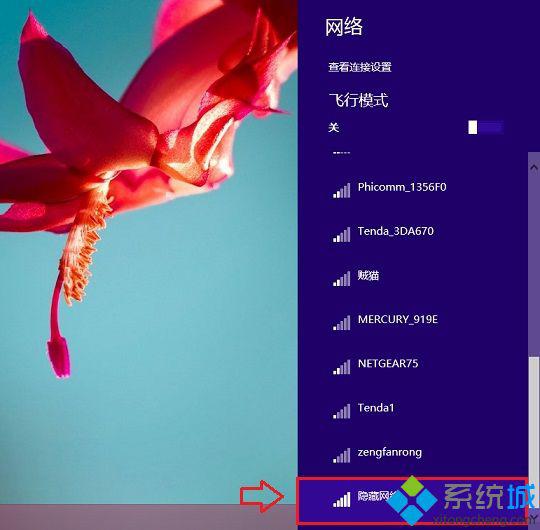
3、接下来会要求我们输入隐藏网络的SSID,也就是路由器中设置的隐藏SSID名称,输入完成后,点击下一步。
4、接下来会要求输入网络安全密钥,也就是无线Wifi密码,我们填写上无线网络密码,完成后点击下一步即可。
5、最后会提示你是否为家庭网络,如果是家用则选择是,其他非场所选择否即可。如果上面的SSID和WIFI密码没用填写错误的话,就可以连接上隐藏的SSID无线网络了。
以上就是Win8.1连接隐藏SSID无线网络方法,希望对大家深入了解Win8.1以及无线网络安全有所帮助。更多精彩内容欢迎继续关注系统城官网www.xitongcheng.com!
- monterey12.1正式版无法检测更新详情0次
- zui13更新计划详细介绍0次
- 优麒麟u盘安装详细教程0次
- 优麒麟和银河麒麟区别详细介绍0次
- monterey屏幕镜像使用教程0次
- monterey关闭sip教程0次
- 优麒麟操作系统详细评测0次
- monterey支持多设备互动吗详情0次
- 优麒麟中文设置教程0次
- monterey和bigsur区别详细介绍0次
周
月












